بواسطة نيثينديف
كيفية إرسال رسالة نصية من نظام Windows الأساسي باستخدام Skype: - مع ظهور تطبيقات المراسلة مثل Whatsapp ، أصبح إرسال الرسائل النصية القصيرة أقل شيوعًا. ولكن في حالة الضرورة العاجلة وإذا لم يكن لديك اتصال إنترنت فعال ، فإن إرسال رسالة نصية قصيرة SMS سيكون منقذك. سكايب هو تطبيق شائع يوفر خدمات الدردشة المرئية والمكالمات الصوتية. يوفر Skype ميزة لإرسال رسائل نصية قصيرة SMS أيضًا. هذه الميزة غير معروفة لمعظم المستخدمين. هذه ليست ميزة مجانية. يجب أن يكون لديك أرصدة Skype لتمكين هذه الميزة. باستخدام هذه الميزة ، يمكن للمرء إرسال رسالة نصية SMS إلى أي رقم ممكّن للنص أو جهة اتصال Skype لديها هذا الرقم محفوظ في ملف التعريف الخاص به. تابع القراءة لمعرفة كيفية إرسال رسائل نصية قصيرة SMS باستخدام Skype.
- لإرسال رسالة نصية باستخدام Skype ، عليك أولاً تعيين رقم لملف تعريف الشخص الذي سيتم الاتصال به. إذا كنت قد أضفت بالفعل جهات اتصال رقم الهاتف المحمول إلى ملف تعريف Skype ، فهناك حاجة إلى إضافتها بالإضافة إلى ذلك.
- إذا لم يكن الأمر كذلك ، فيجب عليك إضافة رقم إلى كل جهة اتصال تريد إرسال رسالة نصية SMS إليها.
- لإضافة الرقم إلى جهة الاتصال أولاً افتح Skype.
- انقر بزر الماوس الأيمن فوق جهة الاتصال التي تريد إرسال رسالة نصية SMS إليها وانقر فوق عرض الصفحة الشخصية.
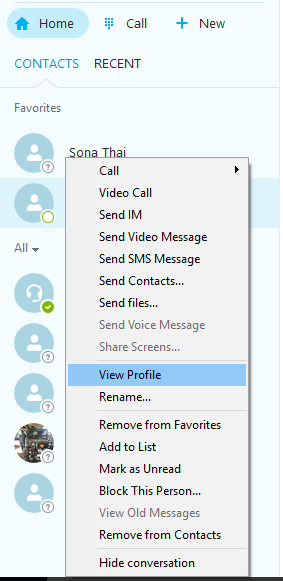
- انقر فوق إضافة رقم تحت اسم Skype الخاص بهم.
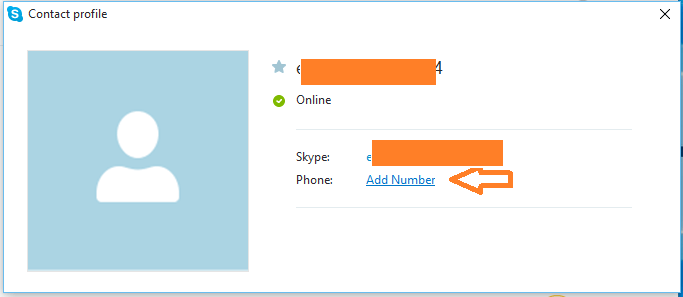
- أدخل رقم الاتصال في حقل الرقم المحدد وانقر فوق القراد زر. لن تتم إضافة إلى الملف الشخصي العام لجهة الاتصال الخاصة بك. إنه لاستخدامك فقط.

- بعد إضافة رقم الاتصال ، مهمتك هي تغيير طريقة التسليم من Skype إلى SMS. يمكن العثور على هذا الخيار أعلى مربع الرسائل الفورية.
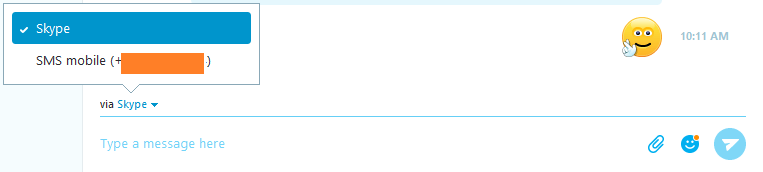
يعد إرسال رسالة نصية قصيرة SMS من Skype مهمة سهلة. لكن تذكر أن هذه ليست ميزة مجانية. يجب أن يكون لديك أرصدة Skype في حسابك لتمكين هذه الميزة.


